Po několika letech s námi, Windows 10 začal ustupovat Windows 11. Tento nový operační systém přichází s mnoha změnami jak ve funkcích, tak ve vzhledu a nejlepší na tom je, že je pro uživatele zcela zdarma. uživatelé předchozího operačního systému. Pokud nevíte, kde nebo jak si můžete stáhnout Windows 11 a nainstalovat jej do počítače, řekneme vám všechny způsoby, jak to udělat .
Jak jsme již řekli, instalace systému Windows 11 je zcela zdarma pro všechny uživatele, kteří mají systém Windows 10, takže vše, co musíte udělat, je splnit jeho minimální požadavky. Pokud splňujeme tyto požadavky, můžeme jít do tato stránka Microsoftu A použití jeden ze tří způsobů stahování . Pokud nejste přesvědčeni, dáme vám alternativní, kterou můžete také použít a která nevyžaduje, abychom měli přístup na tuto stránku americké společnosti, a jinou ke stažení verzí, které ještě nejsou dostupné všem uživatelům.

Prostřednictvím Průvodce instalací
Nejjednodušší a nejpohodlnější způsob, jak nainstalovat Windows 11 do počítače, je provést to prostřednictvím Průvodce instalací . Dá se říci, že je to nejvíce „automatizovaný“ způsob, a to tak, že si musíme opravdu pouze stáhnout spustitelný soubor a použít jej.
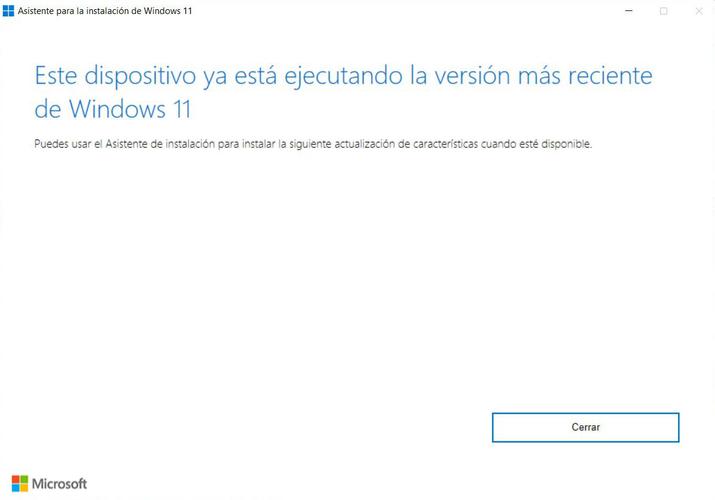
Jakmile jej spustíme, na obrazovce se objeví hláška podle toho, zda již máme Windows 11, zda máme to, co je nutné k jeho instalaci, nebo bohužel nesplňujeme minimální požadavky, které jsme uvedli dříve. Pokud splňujete požadavky pro instalaci, budete muset pouze postupovat podle kroků, které označí na obrazovce a za chvíli to máš bez problémů nainstalované.
Vytvořte instalační médium
Vytvoření instalačního média může být ideálním způsobem, pokud chcete provést reinstalaci Windows 11, ale lze jej použít i k jeho první instalaci do počítače. Budeme muset nainstalovat další jiný spustitelný soubor z tohoto webu, ten, který nám pomůže vytvořit samospouštěcí USB nebo DVD, chceme-li .
Jakmile jej stáhneme a spustíme, budeme muset přijmout příslušné licenční podmínky a upozornění. Jakmile to bude hotové, bude čas vybrat si, jaký operační systém chceme používat (můžeme vybrat pouze Windows 11) a v jakém jazyce chceme instalovat. Dalším krokem bude výběr, jak jsme si řekli, zda to raději uděláme z USB disku, který bude muset mít alespoň 8 GB, nebo na DVD.
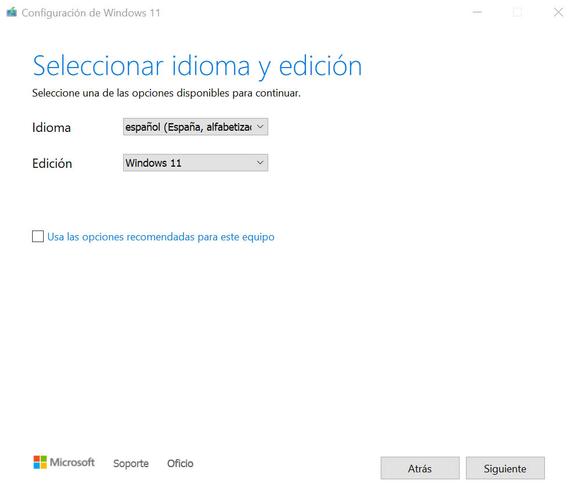
Když jsme vytvořili tuto podporu, ať už je naše volba jakákoli, musíme ji zadat do našeho počítače a restartovat, abychom z něj mohli zavést. Poté začneme instalovat systém Windows 11 do našeho počítače (nebo přeinstalovat, pokud je tomu tak).
Stáhněte si Windows 11 ISO Image
Pokud používáte jiný operační systém, např Linux nebo MacOS ke stažení Windows 11, nebudete moci použít výše uvedený nástroj. Pro všechny tyto případy, Microsoft napadlo celkem jednoduché řešení, kterým je nám umožní přímo stáhnout Windows 11 ISO z jeho webových stránek .
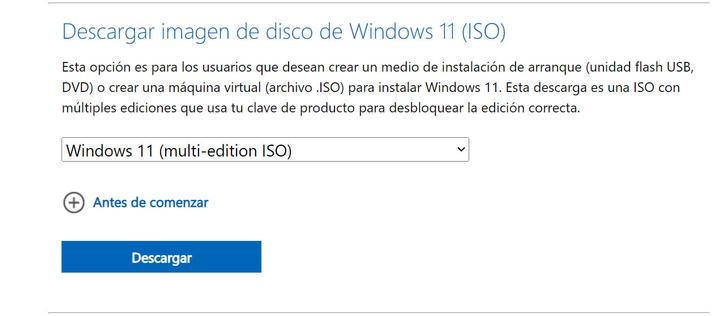
To je velmi důležité, protože ačkoliv tento ISO můžete najít na jiných portálech, nikdy byste neměli riskovat jeho stažení z webu, pokud nemůžete věřit jeho původu, protože poškození vašeho počítače může být hrozné . Z tohoto důvodu nám Microsoft dává k dispozici tento soubor, pomocí kterého si můžeme sami vytvořit bootovací USB. S tímto ISO můžete také nainstalovat z virtuálního počítače.
Stáhnout s Rufusem
Rufus je nástroj, který nám umožňuje přesně vytvořit bootovací USB, ve skutečnosti je pro něj jedním z nejlepších. Díky ní bude také možné stáhnout Windows 11 bez nutnosti přístupu na stránku Microsoftu, protože samotný program je připraven jej stáhnout autonomně .
Udělat to je velmi jednoduché. K tomu si budeme muset stáhnout pouze nejnovější verzi programu z jeho webové stránky , který nám dokonce umožňuje stáhnout přenosnou verzi, která nevyžaduje instalaci. Jakmile jej stáhneme a spustíme, budeme muset přejít pouze na pravou stranu, kde označuje výběr, kliknout na šipku a vybrat Stáhnout. Jakmile to uděláte, objeví se možnost stáhnout ISO různých Windows, včetně Windows 11.
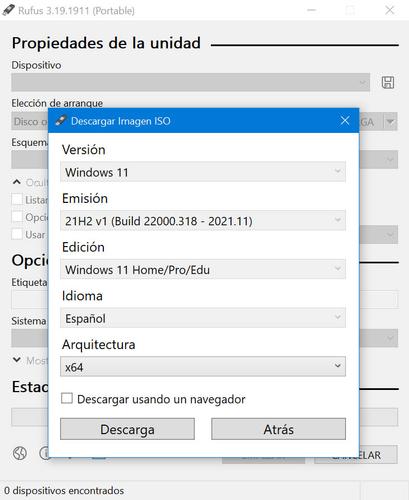
Jakmile si vybereme tuto nejnovější verzi operačního systému Microsoft, ve stejném okně se objeví další možnosti výběru z verze ISO, kterou chceme stáhnout, edice a také jazyka. Nejlepší na stahování ISO z Rufus je, že budeme mít možnost jej upravit, abychom přeskočili některé povinné požadavky, které má Windows 11, jako např. RAM paměť nebo dokonce požadavek TPM 2.0 , což na mnoha počítačích omezuje instalaci operačního systému.
Zkontrolujte, zda je stahování správné
Bez ohledu na to, kde stahujeme ISO operačního systému, nemělo by nám to dělat problémy. Nyní může během stahování dojít k jakémukoli typu chyby a tento ISO má nějaký typ chyby, který může způsobit, že instalace nebude provedena správně. Existuje velmi jednoduchý způsob, jak to zkontrolovat, i když k tomu si budete muset stáhnout nebo použít, pokud již máte, nástroj Windows známý jako Hashtab.
Abychom to udělali, musíme ji porovnat s hodnotou, která je známá jako MD5. Tato hodnota je založena na řadě algoritmů, jejichž výsledkem je kód jedinečný pro každý soubor. Pokud má vaše ISO tuto hodnotu, znamená to, že je naprosto v pořádku a pak si z něj bez problémů nainstalujete Windows 11. Kód, který by se měl objevit, je následující :
60DE6A8A4AD297B7BB9C180D547BB9B1
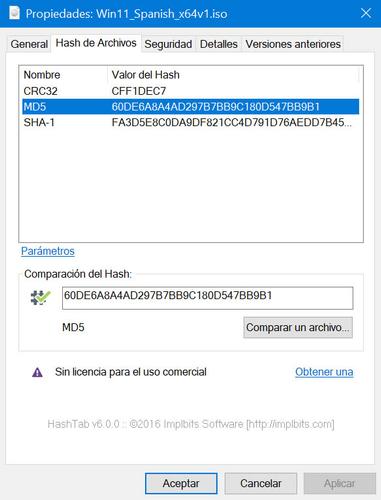
Stáhněte si náhledové verze systému Windows 11
Existuje další způsob, jak stáhnout Windows 11, i když jej nelze považovat za alternativu. Microsoft má program Insider, který nám umožňuje stahovat verze Windows 11 dříve, než se dostanou k ostatním uživatelům. Tyto verze, které jsou v testu, může obsahovat chyby všeho druhu , ale jsou skvělé, pokud chcete vidět, co je nového v operačním systému, dříve než kdokoli jiný.
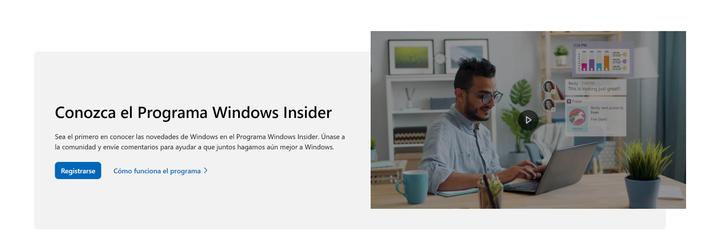
Chcete-li to provést, první věc, kterou musíme udělat, je zaregistrovat se do programu. To je něco, co můžeme udělat prostřednictvím následujícího odkazu a za to, budeme se muset zaregistrovat pomocí účtu Microsoft . Jakmile vstoupíme do programu, budeme mít přístup k nejnovějším dostupným sestavením, která jsou ve fázi náhledu, a to jak z vývojového kanálu DEV, tak z kanálu BETA. Jak říkáme, nemusí být plně doporučeno kvůli množství chyb, které mohou mít.
